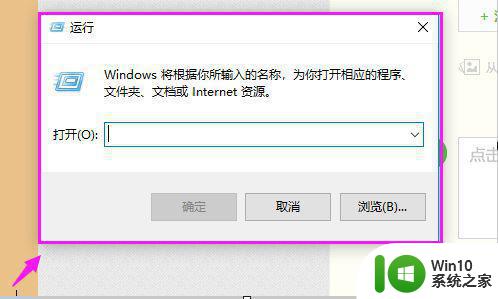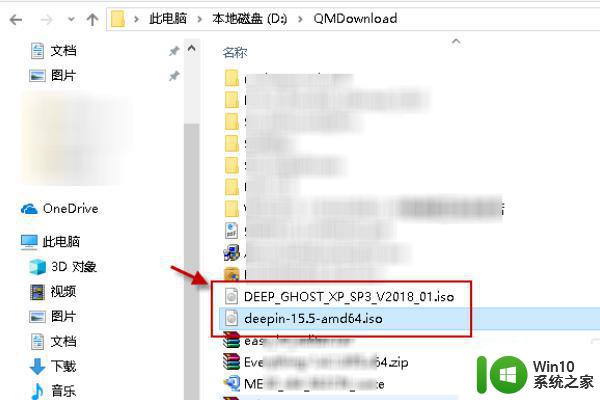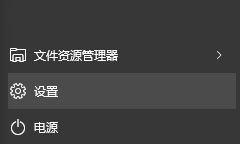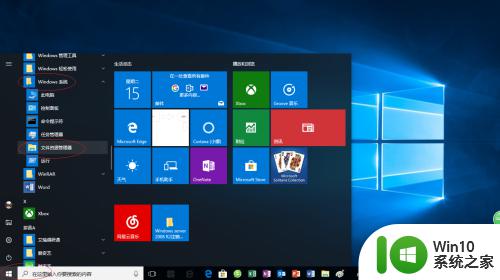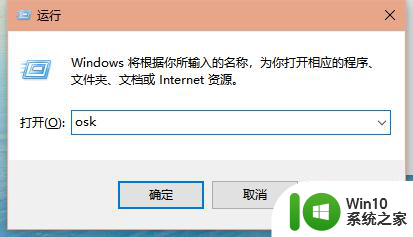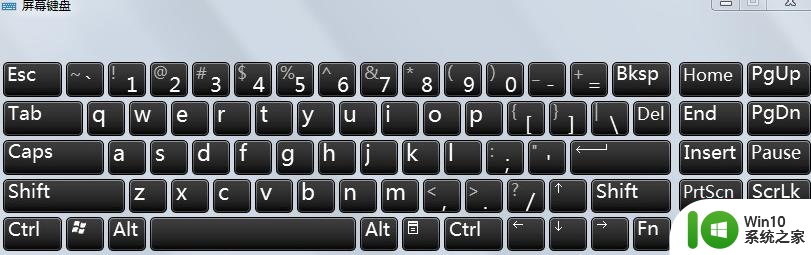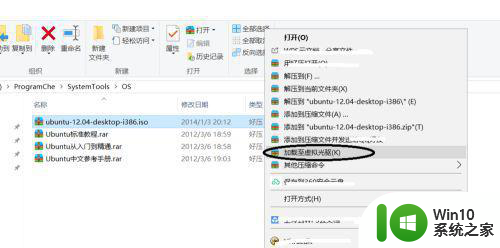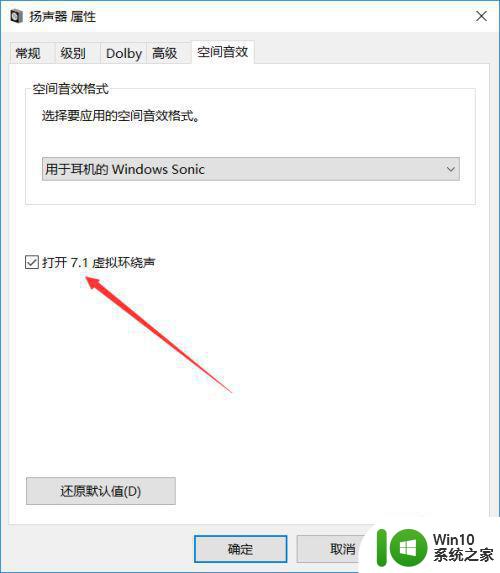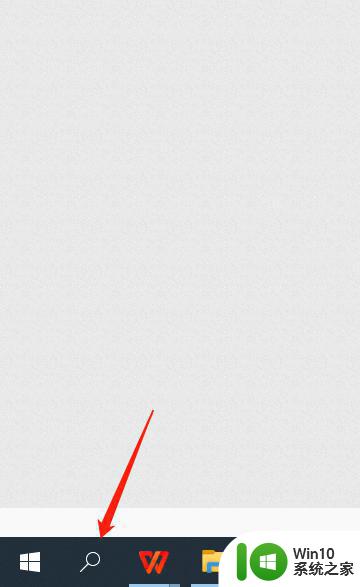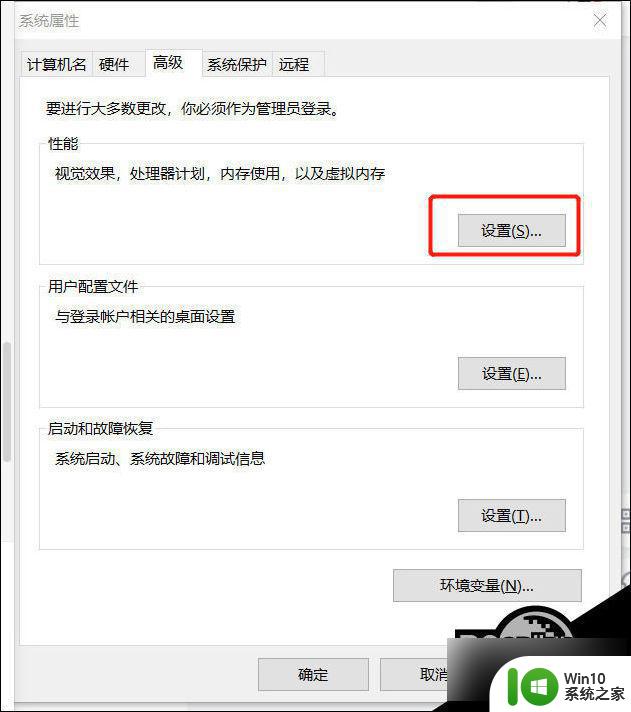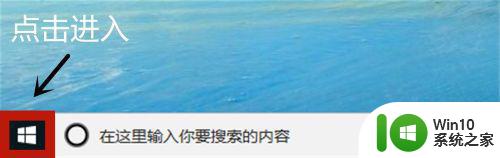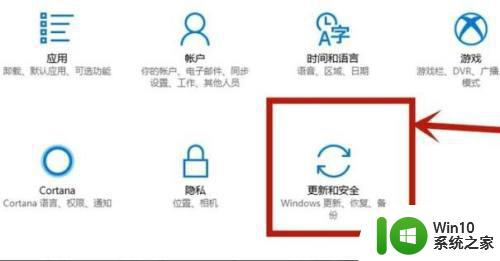win10打开虚拟光驱的步骤 win10虚拟光驱在哪里打开
更新时间:2023-02-17 18:01:09作者:yang
在win10系统中,自带有虚拟光驱,可以生成光驱功能一模一样的光盘镜像,然而很多win10旗舰版系统用户还不知道虚拟光驱在哪里打开,针对此问题,接下来就给大家介绍一下win10虚拟光驱在哪里打开,想知道的小伙伴们跟着小编来学习一下吧。
具体步骤如下:
1、通过Windows10自带的资源管理器打开镜像文件所在的目录,并使用鼠标右键点击镜像文件。
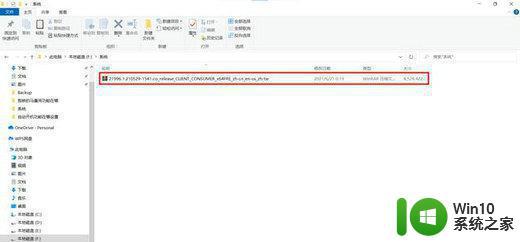
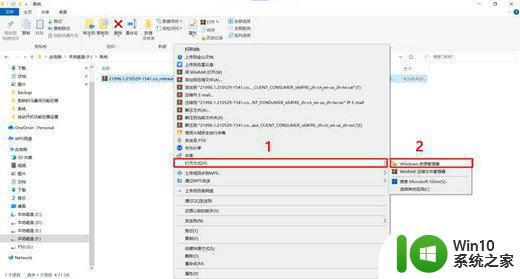
3、资源管理器会将镜像文件自动装载到虚拟光驱,并通过窗口打开虚拟光驱。
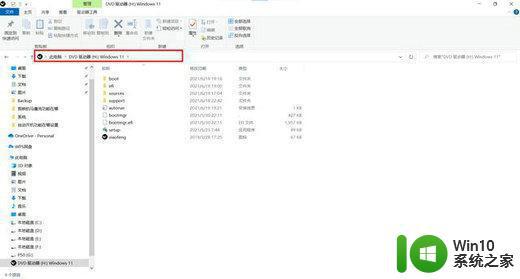
4、对镜像文件的操作结束后,需要对虚拟光驱做“弹出”操作,可以在虚拟光驱窗口顶部的工具栏中点击“驱动器工具”按钮,然后选择“弹出”来结束虚拟光驱。
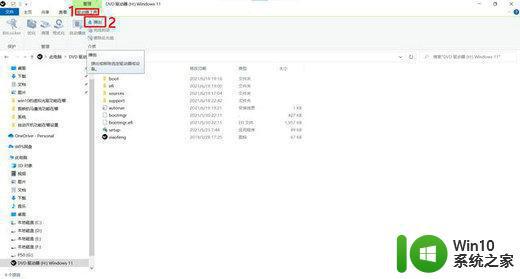
也可以在窗口左侧的文件树中使用鼠标右键单击光驱盘符,并在弹出的菜单中选择“弹出”。
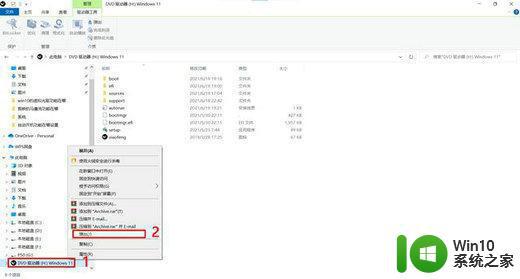
以上给大家讲解的便是win10打开虚拟光驱的步骤的详细内容,如果你有相同需要的话,那就按照上面的方法来打开吧。